





首先在網頁元素中, 也就是範本-->網頁元素. 選擇加入 HTML/JavaScript

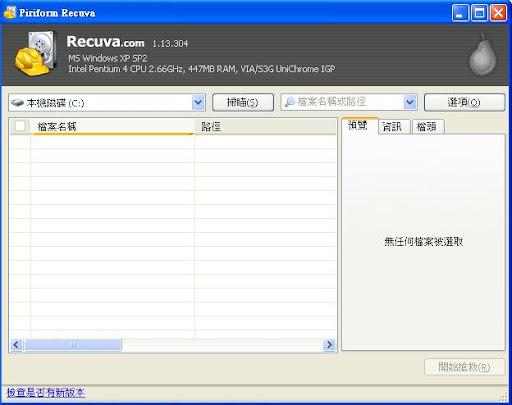

Http File Server 2.2d
專為個人用戶所設計的 HTTP 檔案系統 - Http File Server,如果您覺得架設 FTP Server 太麻煩,那麼這個軟體可以提供您更方便的檔案傳輸系統,下載後無須安裝,只要解壓縮後執行 hfs.exe,於「Virtual File System(虛擬檔案系統)」窗格下按滑鼠右鍵,即可新增/移除虛擬檔案資料夾,或者,直接將欲加入的檔案拖曳至此視窗,便可架設完成個人 HTTP 虛擬檔案伺服器。
「Address」的網址列網址就是您的檔案伺服器網址,或者您可以於
「Menu→IP address→Custom..」輸入您的網域名稱。
「Menu→Other options→Users..」可以設定您所允許登入的使用者名稱及密碼。「Menu→Other options→MIME types..」可以設定允許的檔案類型副檔名。
其他功能尚有:頻寬限制、黑名單、連接埠選擇、無下載時自動關閉伺服器、檔案存取權限設定...等等。
Features
DescriptionYou can use HFS (HTTP File Server) to send and receive files.
It's different from classic file sharing because it uses web technology to be more compatible with today's Internet.
It also differs from classic web servers becauseit's very easy to use and runs "right out-of-the box".
Access your remote files, over the network.
It has been successfully tested with Wine under Linux.

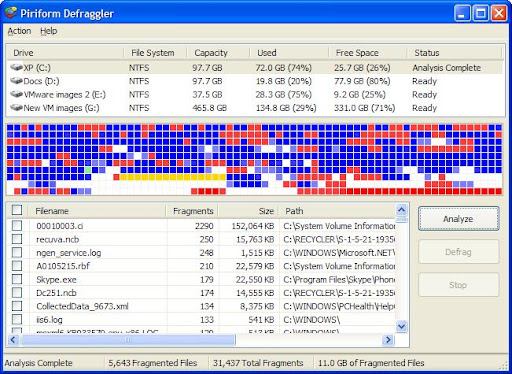
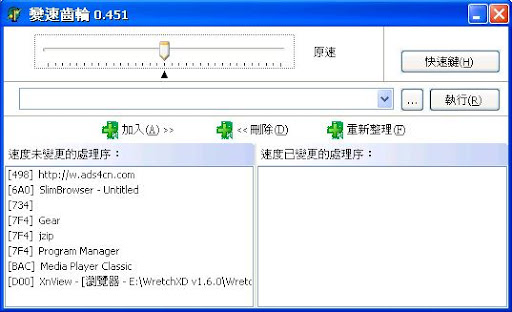
如果已經使用blogger一陣子, 側邊欄或網頁元素加了不少玩意, 一旦想改版時, 大概最頭痛的就是要怎麼做, 可以省最多工夫? 如果是套用別人已設計好的template, 如何保留原先舊版側邊欄內的程式呢?
有一個方法, 可以快快樂樂換版面, 而不會失去原先的側邊欄或網頁元素!
首先要先了解, 通常要加入部落格的一些小玩意(widget),如線上人數, 訂閱, 書籤等, 大部分是加在網頁元素中, 也就是範本-->網頁元素. 如果想換版面, 套用別人設計的範本, 由於每個人使用的網頁元素會不一樣, 所以如果沒有在想套用的範本中加入這些網頁元素的ID, 就會失掉這些網頁元素了.
這裡的方法是保留寫在網頁元素的程式碼, 而不是 用修改html方式, 所加入的程式碼哦!
每一個網頁元素(page element),無論是放在側邊欄或是header, footer, 用html檢視時, 其實都有一個名字, 這名字的來源取決於當初選擇加入 網頁元素的形態. 如, 選擇 HTML/JavaScript, 就會有一個 widget id='HTMLXX' , XX代表數字.
1. 所以想保留哪些網頁元素, 就可以從 範本 --> 修改HTML這裡辦到.
先不要勾選 "小裝置範本", 在想保留的網頁元素處, 如 sidebar, 就先找出<b:section class='sidebar' id='sidebar' > 與 </b:section>之間的程式碼
如

 , 這段文字就會被<blockquote> </blockquote>包住了.
, 這段文字就會被<blockquote> </blockquote>包住了.


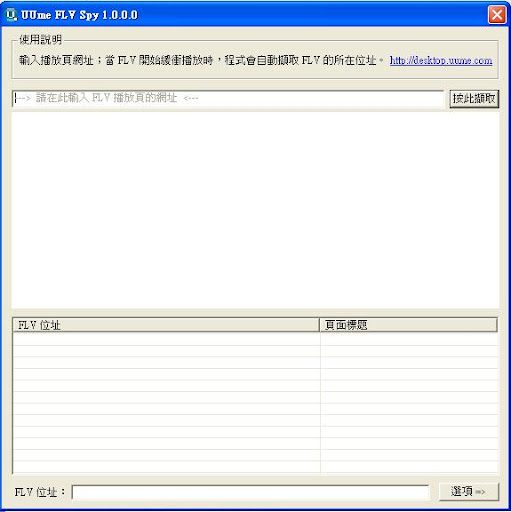
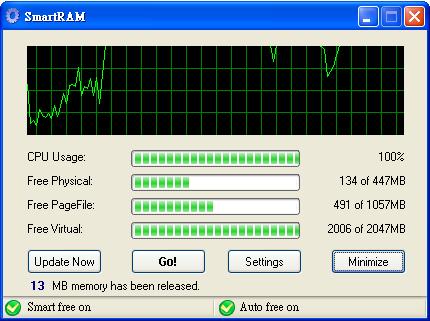
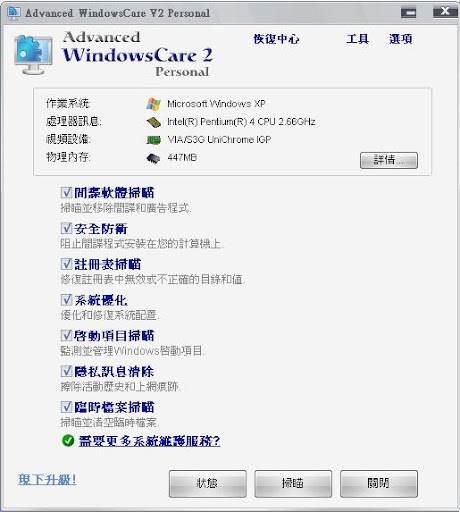
* Ending slow downs, freezes, crashes, and security threats.
* Scanning and finding what other utilities miss on your PC.
* Keeping your PC error-free and running more smoothly than ever.
* Designed for Windows Vista, XP, and 2000.
* Over 10,000,000 downloads since 2006.
* Availability is free of charge for private use.
* Plus, Advanced WindowsCare Personal is 100% safe and clean with no adware, spyware, or viruses.
『發夢』©King 版權所有 © 2008-2010
♥ Log in ♥
Revolution Two Church theme Blogger Template
by 『發夢』© King Converted to Red Version